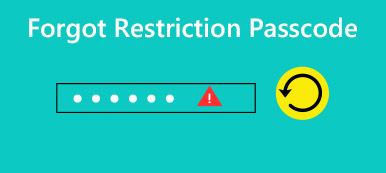Wie öffne ich Videos aus der YouTube-App auf dem iPhone mit einem Einschränkungspasscode? Die übergeordnete Steuerungsfunktion auf Ihrem iPhone beschränkt Ihre Kinder auf bestimmte Apps und Funktionen auf einem iPhone. Was ist die beste Methode, um den Einschränkungspasscode zu entfernen und die vollständige Kontrolle über das iPhone zu erlangen?
Wenn Sie den 4-Digital-Beschränkungspasscode vergessen haben, können Sie einfach den Standard-iTunes oder Find My iPhone von iCloud auswählen, um die Werkseinstellungen wiederherzustellen. Wenn Sie den Einschränkungspasscode ohne Wiederherstellung entfernen müssen, finden Sie auch den besten Weg aus dem Artikel.
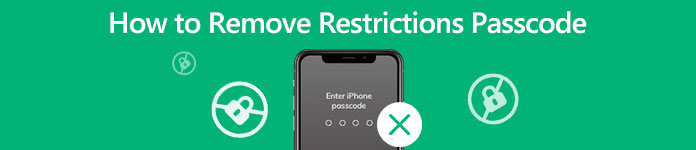
- Teil 1: So entfernen Sie den Restriction Passcode ohne Wiederherstellung
- Teil 2: So entfernen Sie den Restriction Passcode mit iTunes / iCloud
- Teil 3: FAQs zum Entfernen des Restriction Passcode
Teil 1: So entfernen Sie den Restriction Passcode ohne Wiederherstellung
Unabhängig davon, ob Sie das iPhone aus einem iTunes-Backup oder einem iCloud-Backup wiederherstellen, können einige nicht gespeicherte Dateien verloren gehen. Apeaksoft iOS Unlocker ist eine effiziente Möglichkeit, den Einschränkungspasscode ohne Wiederherstellung zu deaktivieren. Hiermit können Sie das Kennwort für die Bildschirmzeitbeschränkung wiederherstellen und entfernen. Sie müssen jedoch die Funktion "Mein iPhone suchen" deaktivieren, um das Ziel zu erreichen.

4,000,000+ Downloads
Brechen Sie die Grenzen für die Bildschirmzeiteinstellungen in Ihrem iPhone.
Behalten Sie die Originaldaten im iPhone, wenn Sie die Einschränkung aufheben.
Entfernen Apple ID vergessen um das iPhone als neues zu aktivieren.
Kompatibel mit dem neuesten iOS 18 sowie den vorherigen Versionen.
Schritt 1Starten Sie das Programm auf Ihrem Computer und wählen Sie dann die Passcode löschen Modus. Anschließend können Sie Ihr iOS-Gerät über das Original-USB-Kabel an einen Computer anschließen. Drücke den Start um fortzufahren.

Schritt 2Danach können Sie die Informationen für das iPhone bestätigen. Drücke den Start Taste, um fortzufahren. Anschließend wird das Firmware-Paket heruntergeladen, um den Einschränkungspasscode zu entfernen. Dies kann einige Zeit dauern.

Schritt 3Nachdem Sie die Datei heruntergeladen haben, können Sie auf klicken öffne es Schaltfläche zum Löschen Ihres Bildschirmpasscodes. Dann müssen Sie eingeben 0000 um den Entsperrvorgang zu bestätigen.

Schritt 4Danach können Sie zum Einstellungen App, wählen Sie die Beschränkungen Option von der Allgemein Möglichkeit. Anschließend können Sie einen weiteren 4-stelligen Passcode für die Einstellungen für Einschränkungen eingeben.
Teil 2: So entfernen Sie den Restriction Passcode mit iTunes / iCloud
1. So entfernen Sie den Restriction Passcode mit iTunes
Um den Restriktionspasscode zu entfernen, können Sie einfach Stellen Sie ein iPhone aus den Werkseinstellungen wieder her über iTunes. Wenn ein iTunes-Backup vorhanden ist, können Sie das iPhone auch auf ein vorheriges Backup zurücksetzen. Schließen Sie das iPhone über das USB-Kabel mit den folgenden Schritten an einen Computer an.
Schritt 1Schließen Sie das iPhone mit einem USB-Kabel an einen Computer an. Sie müssen auf tippen Vertrauen Sie diesem Computer Option auf dem iPhone. Wählen Sie das iPhone im Finder-Fenster oder in iTunes aus.
Schritt 2Wählen Sie die Wiederherstellungssicherung aus. Sie können das Datum jeder Sicherung beurteilen und die relevanteste ohne Passcode auswählen. Klicken Sie dann auf Wiederherstellen Schaltfläche zum Entfernen des Einschränkungspasscodes.
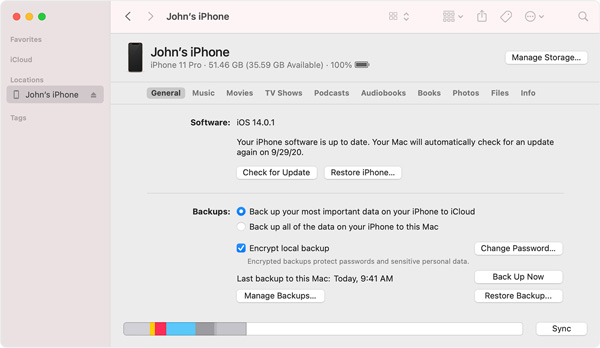
2. So deaktivieren Sie den Restriction Passcode ohne Computer
Wenn Sie nur den Beschränkungspasscode auf Ihrem iPhone in einem Auto entfernen müssen, können Sie auch die Vorteile nutzen Mein iPhone suchen Funktion von iCloud. Es ist eine weitere Möglichkeit, die Werkseinstellungen zurückzusetzen, um den Inhalt und die Einstellungen zu entfernen. Erfahren Sie einfach mehr über den Prozess wie unten.
Schritt 1Gehen Sie mit einem anderen Gerät zu icloud.com/find. Sie können die Apple ID mit einem Kennwort für das iPhone anmelden. Sie sollten sicherstellen, dass das iPhone mit dem Internet verbunden ist.
Schritt 2Lokalisieren Mein iPhone suchen und tippe auf Alle Geräte oben im Browserfenster. Wählen Sie das iPhone aus, um den Einschränkungspasscode durch Tippen auf zu entfernen Löschen Iphone .
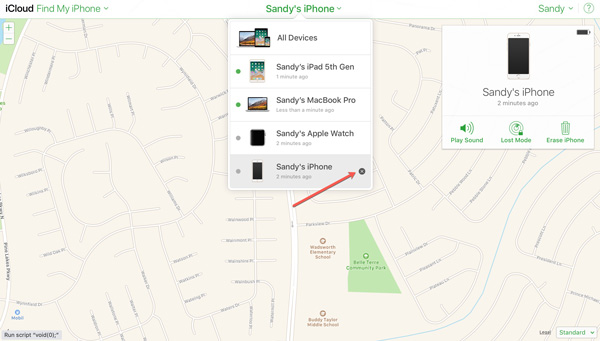
FAQs zum Entfernen des Restriction Passcode
1. Wie deaktiviere ich übergeordnete Steuerelemente auf dem iPhone mit Einschränkungen?
Wenn Sie iOS 12 oder eine neuere Version verwenden, können Sie zu gehen Einstellungen App und wählen Sie die Bildschirmzeit Möglichkeit. Tippen Sie dann auf Inhalts- und Datenschutzbeschränkungen Option von der Bildschirmzeit Speisekarte. Geben Sie den Passcode ein, um den Restriktionspasscode zu deaktivieren und zu deaktivieren.
2. Was sind die alternativen Methoden zum Festlegen des Restriction Passcode?
Wenn die Kinder den Einschränkungspasscode mit der Standardmethode entfernen können, können Sie dies trotzdem tun Setzen Sie den Restriktionspasscode zurück oder suchen Sie nach anderen Apps zum Festlegen von Einschränkungspasscodes, z. B. Circle with Disney, Bark, Boomerang, Mobicip und anderen. Sie können immer eine geeignete auswählen, die Ihren Anforderungen entspricht.
3. Wie kann ich den Lost Restriction Passcode abrufen?
Gehen Sie zur Option Bibliothek. Wählen Sie die Option App Store aus dem Anwendungssupport Ihres MacBook und suchen Sie eine Datei als adoption.plist. Wählen Sie die .plist-Datei aus, halten Sie die Strg-Taste gedrückt und wählen Sie Mit Text bearbeiten öffnen. Zeigen Sie eine Codezeile wie diese an und suchen Sie sie: XXXX als Einschränkungscode.
Fazit
Wenn Sie den Einschränkungspasscode auf einem iPhone entfernen müssen, finden Sie effiziente Möglichkeiten aus dem Artikel. Wenn Sie den Passcode mit iTunes oder iCloud deaktivieren, gehen möglicherweise die Originaldaten verloren. Apaksoft iOS Unlocker ist eine effiziente Methode, um den Einschränkungspasscode ohne Wiederherstellung zu deaktivieren.